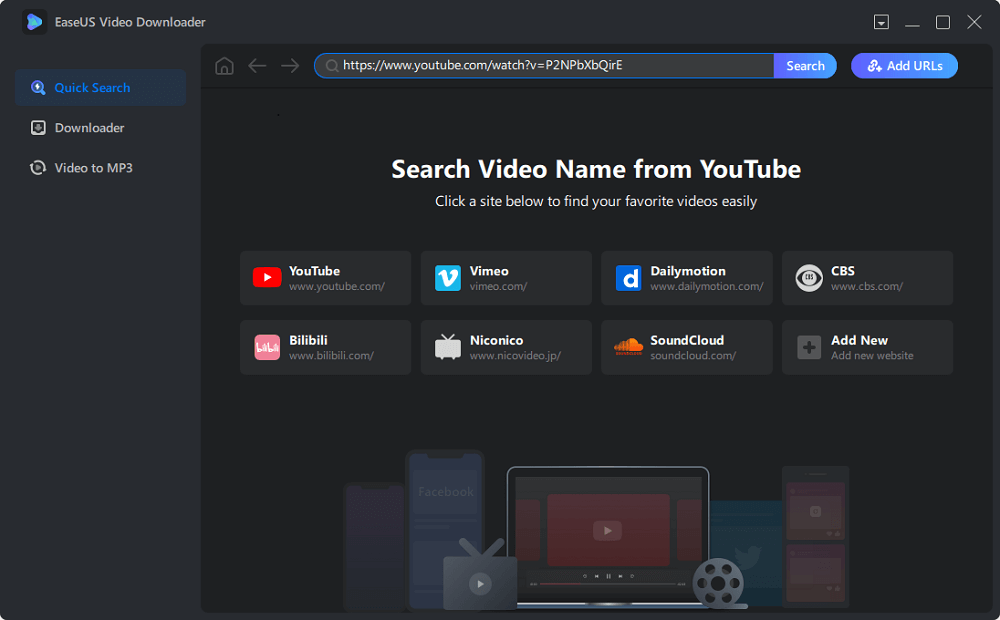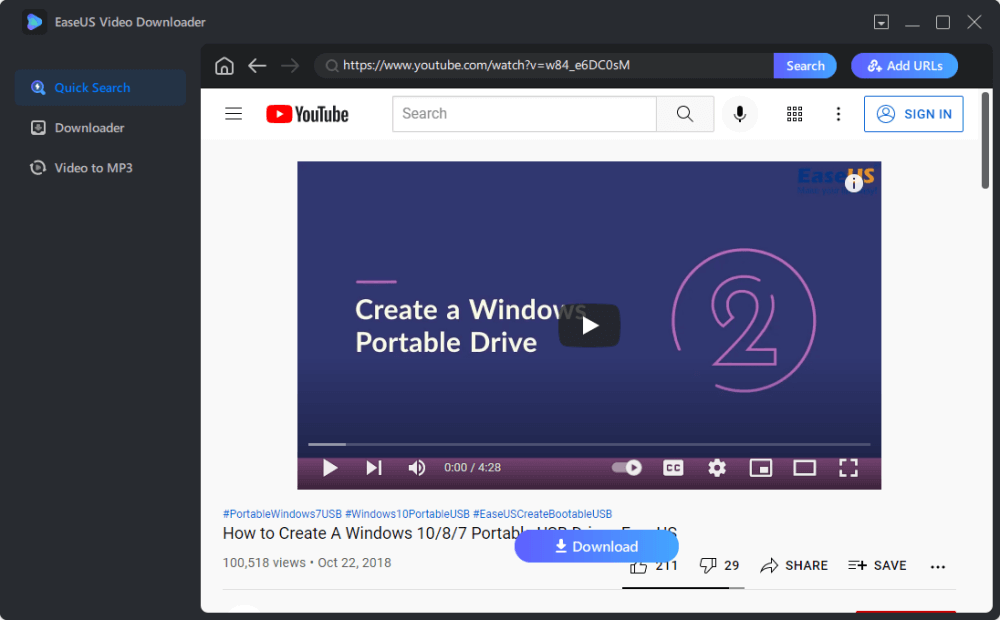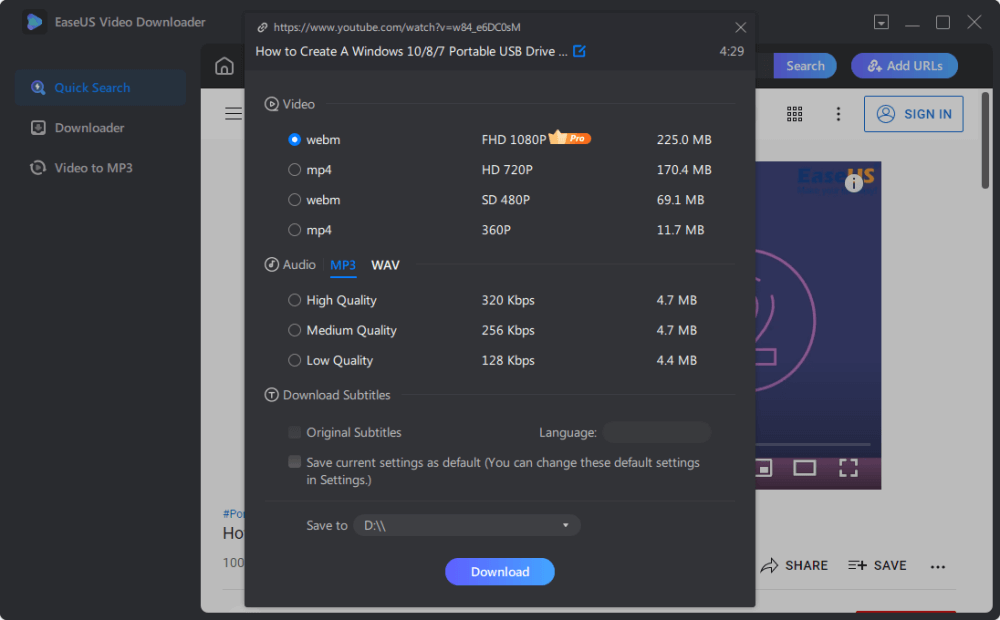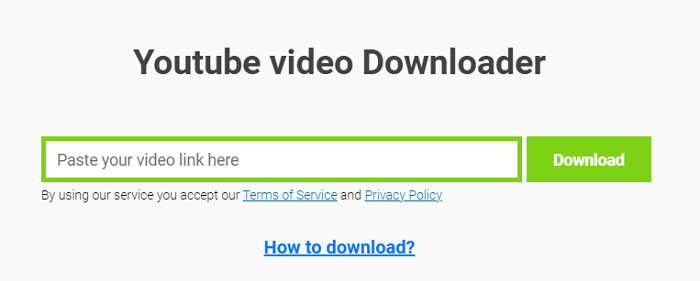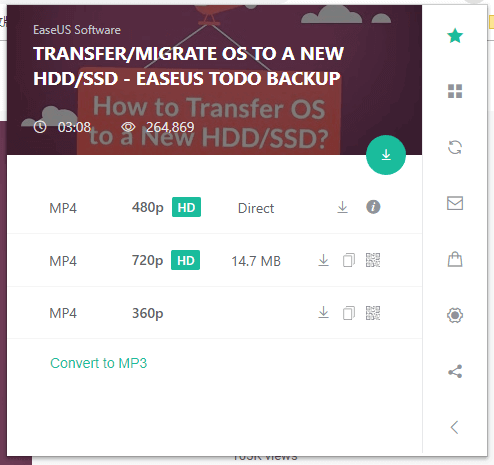Kun je een video downloaden van een website op Mac?
Zoals je misschien hebt gemerkt, bieden de meeste websites, inclusief sociale netwerken of video-/audiosites, je geen toegang tot hun video- of audiobronnen. Dat lijkt het onmogelijk te maken om video's van websites op Mac te downloaden. Gelukkig wordt het met de hulp van verschillende downloaders voor videolinks haalbaar en eenvoudig om een video van een website te downloaden, op een Mac of een pc.
U kunt dus met succes een video downloaden van een website op Mac, zolang u maar een URL-video-downloader krijgt die werkt.
3 manieren om video's van websites op Mac te downloaden
Afhankelijk van uw voorkeuren, varieert de meest geschikte URL-video-downloader voor u:
Als je de voorkeur geeft aan stabiliteit en snelheid, zul je een desktop-video-downloader leuk vinden.
Als gemak voorop staat in uw overweging, zal een online URL-downloader of browserextensie beter aan uw wensen voldoen.
Om aan uw verschillende soorten behoeften te voldoen, zijn hier drie algemene hulpmiddelen voor u gedetailleerd:
Optie 1. Download elke video van elke website op Mac met EaseUS Video Downloader
Heb je ooit video's van websites zoals YouTube, Facebook, Twitter, Twitch, Dailymotion en meer op je computer willen krijgen om offline te bekijken? Met de video-downloader voor Mac en pc - EaseUS Video Downloader, kun je je wensen waar maken.
Het ondersteunt meer dan 1000 sites, variërend van video-/audiosites, sociale netwerken tot live-gamestreamingplatforms. Om video's van websites te downloaden, hoeft u alleen maar de URL's van de videobestanden die u wilt downloaden te kopiëren en deze vervolgens in het adresvak van de URL-videodownloader te plaatsen. Daarna zal het video's van websites in één keer naar je Mac downloaden.
Het lijdt geen twijfel dat de URL-downloader ook audiodownloads van verschillende sites ondersteunt. Of je nu nummers van YouTube Music wilt downloaden of muziek wilt opslaan van SoundCloud, EaseUS Video Downloader kan ook een oplossing zijn.
Een video downloaden van een website:
Stap 1. Kopieer de URL van de video die je wilt converteren in het adresvak en klik op "Zoeken".
Stap 2. Controleer de video en klik op 'Downloaden'.
Stap 3. Kies MP4 als het doelformaat, selecteer een kwaliteit die u wilt downloaden en klik vervolgens op "Downloaden".
Stap 4. Wanneer het downloadproces is voltooid, klikt u op "Openen" om de gedownloade video te controleren in het gedeelte "Voltooid".
Disclaimer : Dit bericht is beperkt tot persoonlijk gebruik. Het is illegaal om auteursrechtelijk beschermde inhoud op te slaan zonder toestemming van de eigenaar van de inhoud. EaseUS keurt op geen enkele manier inbreuk op het auteursrecht goed.
Optie 2. Download elke video van elke website op Mac online
Jij die geen tijd wilt besteden aan het downloaden en installeren van een app, zal best bereid zijn om video's van websites op Mac te downloaden met behulp van een online video-downloader. Hoewel online URL-video/audio-downloaders nadelen hebben, zoals vervelende advertenties en omleidingen, kunnen hun voordelen niet worden genegeerd:
- Ze besparen u de software-installatie.
- Ze zijn toepasbaar op verschillende platforms, zoals macOS, Windows, Android en iOS.
- Ze zijn handig in gebruik.
Aangezien er oceanen van keuzes zijn, wil ik er hier een als voorbeeld nemen.
Om een video van een willekeurige website online te downloaden:
Stap 1. Kopieer de URL van de YouTube-video.
Stap 2. Ga naar de online video-downloader op je Mac.
Stap 3. Plak de URL in de adresbalk en klik op 'Downloaden'.
Stap 4. Selecteer het formaat en de kwaliteit die u verkiest en klik nogmaals op "Download". (Na de klik wordt u doorgestuurd naar een andere pagina. Sluit de nieuwe pagina en ga terug naar de oorspronkelijke.)
Stap 5. Controleer de video in de map "Downloads" op uw Mac.
![Hoe video's van websites op Mac online te downloaden]()
Optie 3. Download video's van websites op Mac via een webbrowser
Video-downloader-extensies werken op dezelfde manier als online video-downloaders. Ze zijn nog handiger omdat u de website waarvan u video's wilt downloaden niet hoeft te verlaten. Maar browserextensies ondersteunen over het algemeen minder sites of slechts één website in vergelijking met de eerste twee opties. Trouwens, aangezien Google veel YouTube-videobrowserextensies heeft verbannen uit de Chrome-webwinkel, kun je beter een extensie proberen die compatibel is met Firefox om video's van websites op Mac te downloaden.
Video's downloaden van websites op Mac met een webbrowser:
Stap 1. Voeg de video-downloader-extensie toe aan uw browser.
Stap 2. Ga naar YouTube en speel de video af die je van de site wilt downloaden.
Stap 3. Nu zou je moeten zien dat er een knop "Download" onder de video is. Klik op de knop "Downloaden" om de YouTube-video rechtstreeks op uw Mac op te slaan of klik op de drie stippen ernaast om andere beschikbare kwaliteiten te kiezen.
![Een video downloaden van een website op Mac via een browser]()
Het komt neer op
Natuurlijk kunt u deze drie manieren ook gebruiken om elke video van elke site op een Windows-pc te downloaden. Als je de gedownloade video's van Mac naar je iPhone, iPad of iPod touch wilt overbrengen, is het een goede keuze om de iPhone-tool voor gegevensoverdracht te proberen- EaseUS MobiMover. Hiermee kun je moeiteloos video's, muziek, foto's en meer overzetten tussen je iDevice en Mac.
![EaseUS Data Recovery Wizard]()
![EaseUS Data Recovery Wizard for Mac]()
![EaseUS Partition Manager Pro]()
![EaseYS Partition Manager Server]()
![EaseUS Todo Backup Workstation]()
![EaseUS Todo Backup Advanced Server]()